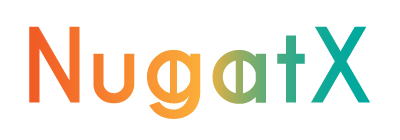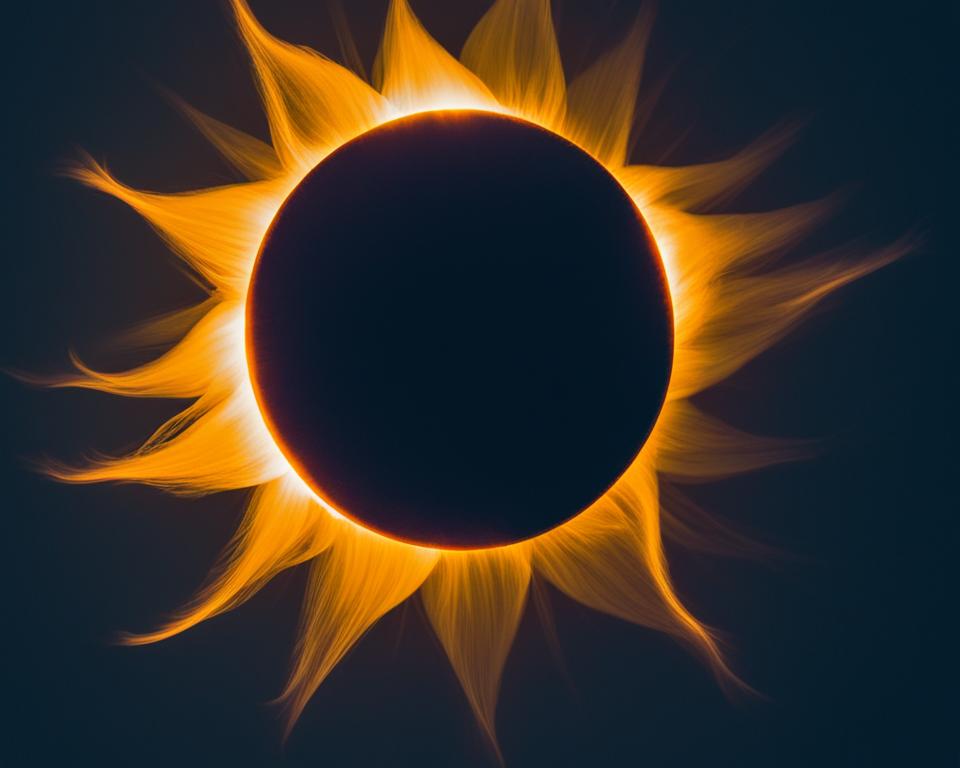Advertenties
Heb je ooit per ongeluk belangrijke foto's en video's verwijderd? Maak je geen zorgen, er zijn manieren om ze terug te krijgen. In dit artikel leest u hoe u een app kunt gebruiken om verwijderde foto's op Android- en iOS-telefoons te herstellen.
Advertenties
Het kan frustrerend zijn om foto's en video's te verliezen, of het nu een fout is of het vrijmaken van ruimte. Er zijn echter verschillende manieren om ze terug te krijgen. U kunt hiervoor toepassingen of besturingssysteemmethoden gebruiken. Ontdek hoe u uw mooiste momenten kunt redden en uw digitale herinneringen kunt bewaren.
App om verwijderde foto's op Android te herstellen
Als u Android gebruikt, hebt u een geweldige optie voor verwijderde foto's herstellen: Google Foto's. Als automatische back-up is ingeschakeld, blijven uw foto's en video's maximaal 60 dagen in de cloud staan. Om ze te herstellen, gaat u eenvoudigweg naar de 'Prullenbak' van Google Foto's.
Advertenties
DiskDigger – Android fotoherstel-app
Als Google Photos niet werkt, is DiskDigger wellicht een goede keuze. Je vindt hem in de Google Play Store. Maar vergeet niet dat een volledige scan alleen werkt op telefoons met root-toegang.
Met Google Photos of DiskDigger kunt u: verwijderde foto's herstellen van Android. Volg de juiste stappen en bescherm uw belangrijke bestanden.
Hoe verwijderde foto's op iPhone of iPad te herstellen
Er zijn verschillende manieren om verwijderde foto's op een iPhone of iPad te herstellen. Voor sommige opties is eerst een backup nodig. Er is echter een snelle en eenvoudige manier om onlangs verwijderde bestanden te vinden.
Foto's herstellen uit de map 'Verwijderd'
Wanneer u een foto op iOS verwijdert, komt deze in de map ‘Verwijderd’ terecht. Deze map verschijnt niet meer in de camerarol. U kunt er echter maximaal 30 dagen lang toegang toe krijgen en foto's herstellen. Daarna worden ze voorgoed verwijderd.
Om een foto uit de map 'Verwijderd' te herstellen, gaat u er eenvoudigweg naartoe, selecteert u de foto en tikt u op 'Herstellen'.
Zie ook:
Foto's herstellen van een back-up
Als de foto niet in de map 'Verwijderd' staat, kunt u deze herstellen via een back-up. Maar om dit te laten werken, moet de foto in de back-up staan. Wanneer u een back-up terugzet, herstelt u niet alleen de foto's, maar ook andere oude items. Controleer daarom de back-updatum voordat u begint.
Verwijderde foto's herstellen op iPhone of iPad is eenvoudig als u de juiste stappen volgt. Ontdek hoe u foto's uit de map 'Verwijderd' kunt herstellen en kunt terugzetten vanaf een back-up. Zo gaan uw belangrijke foto's niet verloren.
Toepassing om foto's van een geheugenkaart te herstellen
Het kan lastig zijn om verwijderde foto's van uw smartphone te herstellen. Er bestaan echter krachtige hulpmiddelen die u hierbij kunnen helpen. Een goed voorbeeld is het gebruik van applicaties die rechtstreeks toegang hebben tot de geheugenkaart van uw apparaat. Disk Drill is zo'n hulpmiddel.
Disk Drill voor Windows en MacOS
Disk Drill is een toepassing voor bestandsherstel die beschikbaar is voor Windows en MacOS. Hiermee kunt u verwijderde foto's en video's van de geheugenkaart van uw smartphone of tablet herstellen. Sluit uw apparaat eenvoudig aan op uw computer en Disk Drill scant, vindt en herstelt uw verloren bestanden.
Disk Drill is eenvoudig in gebruik en kan veel soorten bestanden herstellen, waaronder foto's, video's, documenten en muziek. Het heeft ook geavanceerde functies, zoals de mogelijkheid om backups te maken van geheugenkaarten. Hiermee voorkomt u toekomstig gegevensverlies.
Als je nodig hebt foto's herstellen van geheugenkaart of schijfboormachine herstelt foto's, Disk Drill is een goede keuze. Hiermee kunt u snel verwijderde foto's en video's herstellen. Zo blijven uw digitale herinneringen veilig.
Herstel permanent verwijderde foto's op Android
Als uw foto's of video's permanent van uw Android-apparaat zijn verwijderd, is het lastig om ze te herstellen. Dit gebeurt omdat deze bestanden permanent zijn verwijderd. De enige hoop is dat u vooraf een back-up hebt gemaakt, bijvoorbeeld via Google Photos.
Google Photos is ideaal voor het opslaan van uw foto's en video's. Er wordt automatisch een back-up gemaakt naar de cloud. Zelfs als u iets van uw telefoon verwijdert, kunt u het nog steeds herstellen via uw Google Foto's-account. Daarom is het cruciaal om automatische back-ups in te schakelen permanent verwijderde Android-foto's herstellen.
Daarnaast is het belangrijk om te weten hoe lang geleden het is dat u de foto's heeft verwijderd. Hoe langer het duurt, hoe moeilijker het wordt om ze terug te krijgen. Zorg er daarom voor dat u regelmatig een back-up van uw bestanden maakt naar Google Photos of een andere cloudservice. Zo blijven uw momenten veilig.
App om foto's uit de prullenbak van Google Foto's te herstellen
U kunt verwijderde foto's zowel van uw apparaat als uit de prullenbak van Google Foto's herstellen. Ga hiervoor naar de Google Foto's-app en ga naar het gedeelte 'Bibliotheek'. Kies vervolgens ‘Prullenbak’. Hier kunt u zoeken naar de foto's die u wilt herstellen, zolang ze er nog zijn (tot 60 dagen geleden).
Het herstellen van foto's uit de prullenbak van Google Foto's is snel en eenvoudig. Zoek de gewenste foto's en selecteer ze. Klik vervolgens op ‘Herstellen’. De afbeeldingen worden teruggezet in uw Google Foto's-account, zodat u ze opnieuw kunt bekijken.
Deze functie is erg handig als u per ongeluk belangrijke foto's hebt verwijderd. Het voorkomt het verlies van waardevolle gegevens. Dus je kunt foto's herstellen prullenbak google foto's wanneer je het nodig hebt.
Naast de prullenbak van Google Foto's zijn er nog andere methoden om foto's herstellen prullenbak google foto's. U kunt specifieke toepassingen gebruiken of imageback-ups herstellen. Ontdek alle opties zodat u geen belangrijke foto's kwijtraakt.
Herstel verwijderde foto's op de computer
Wanneer u verwijderde foto's wilt herstellen, is de Prullenbak de eerste plek waar u dat moet doen. Open de applicatie, zoek de afbeelding en herstel deze. Vergeet niet dat de Prullenbak van Windows een megabytelimiet heeft. Overschrijdt u deze termijn, dan zijn de verwijderde bestanden voorgoed verloren.
Herstellen vanuit de Prullenbak in Windows
Als de afbeelding niet meer in de Prullenbak staat, kunt u deze opnieuw gebruiken met programma's als Recuva en FreeUndelete. Deze hulpmiddelen scannen op verwijderde bestanden en stellen u in staat deze te herstellen. Belangrijk is wel dat de bestanden niet zijn overschreven door nieuwe gegevens.
Bestanden herstellen op MacOS
Op MacOS is het eenvoudig om verwijderde bestanden te herstellen. Apple heeft controle over tijdelijke en verwijderde bestanden. Open de overeenkomstige applicatie om bestanden uit de map 'Prullenbak' te herstellen. Daarnaast kunnen programma's als Disk Drill u helpen bij het herstellen van permanent verwijderde bestanden.